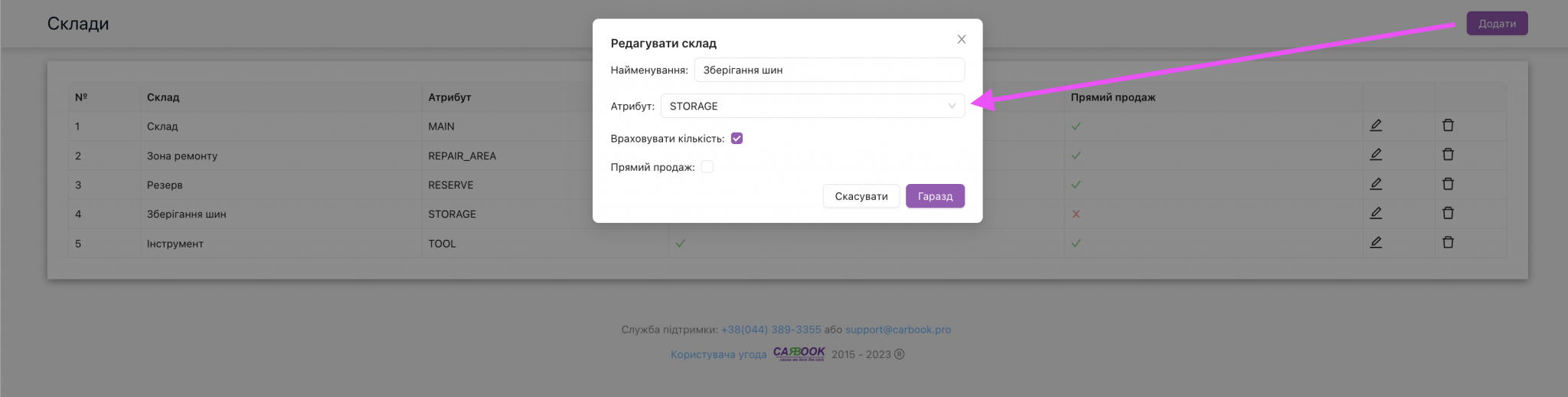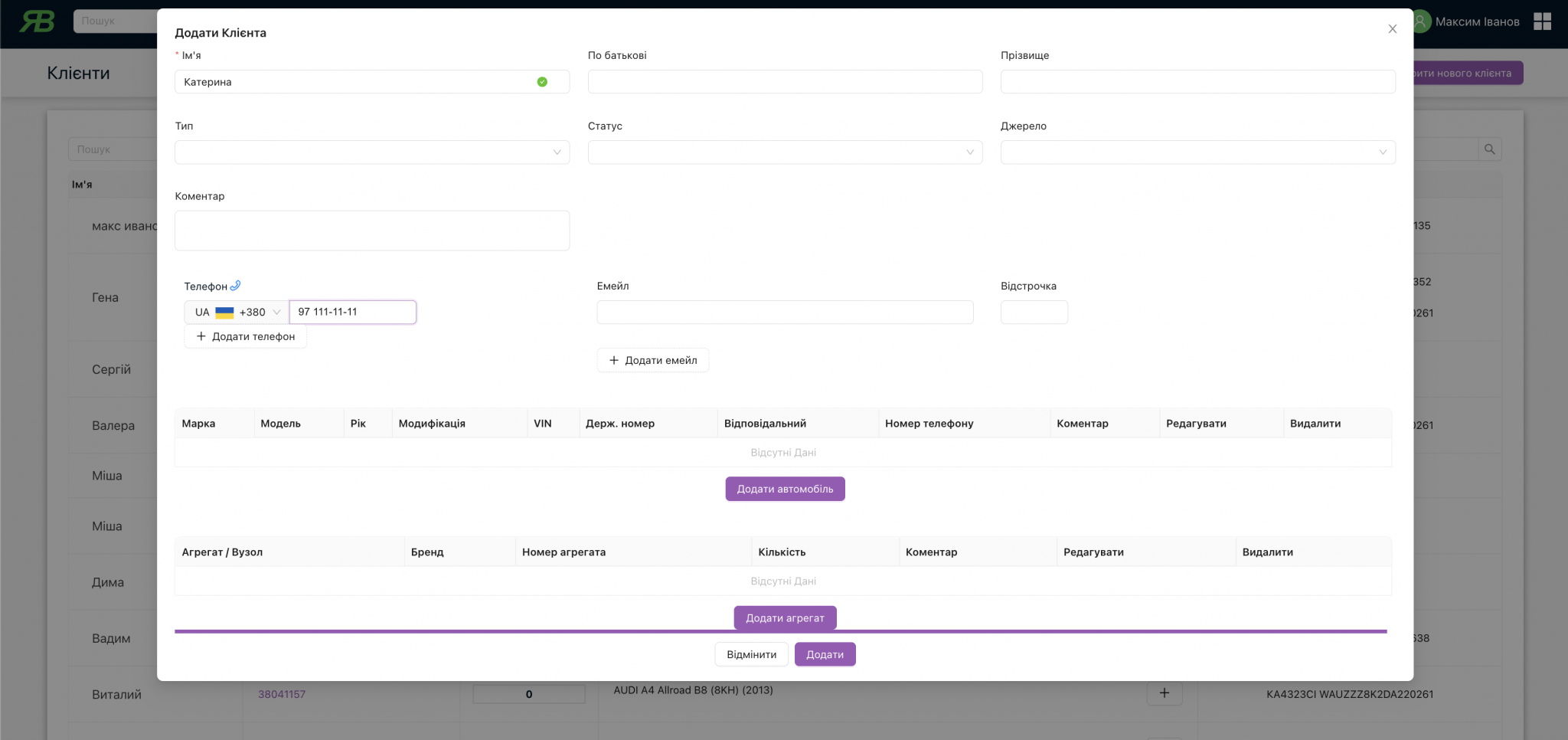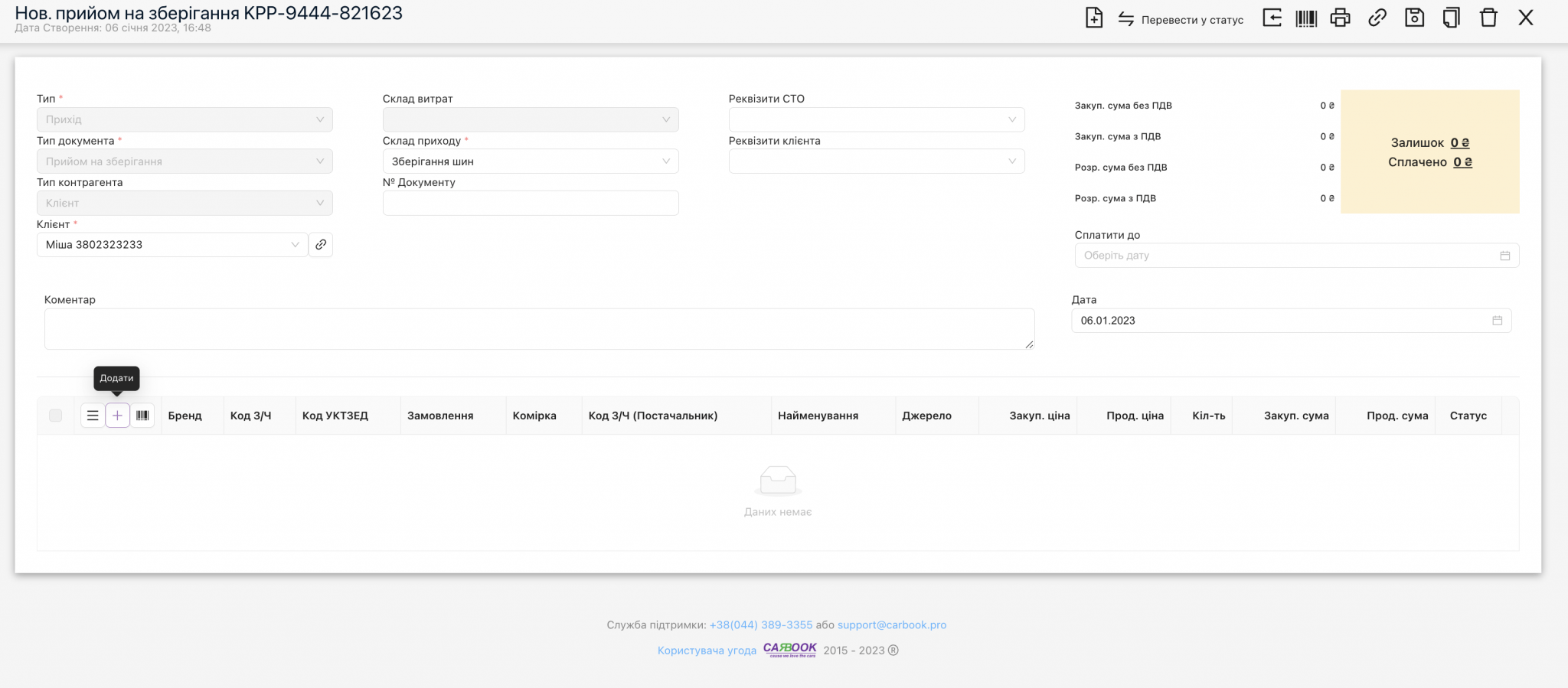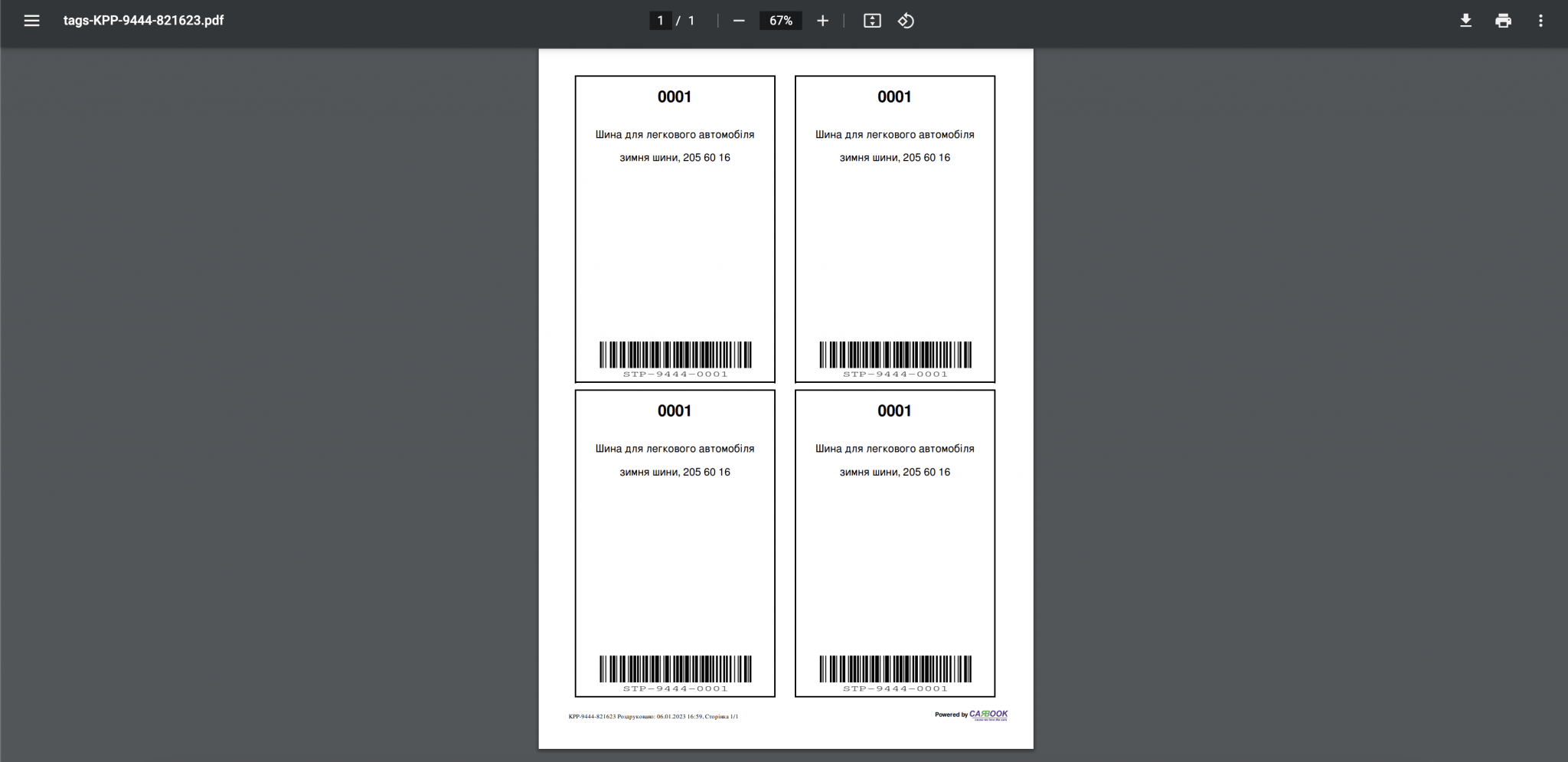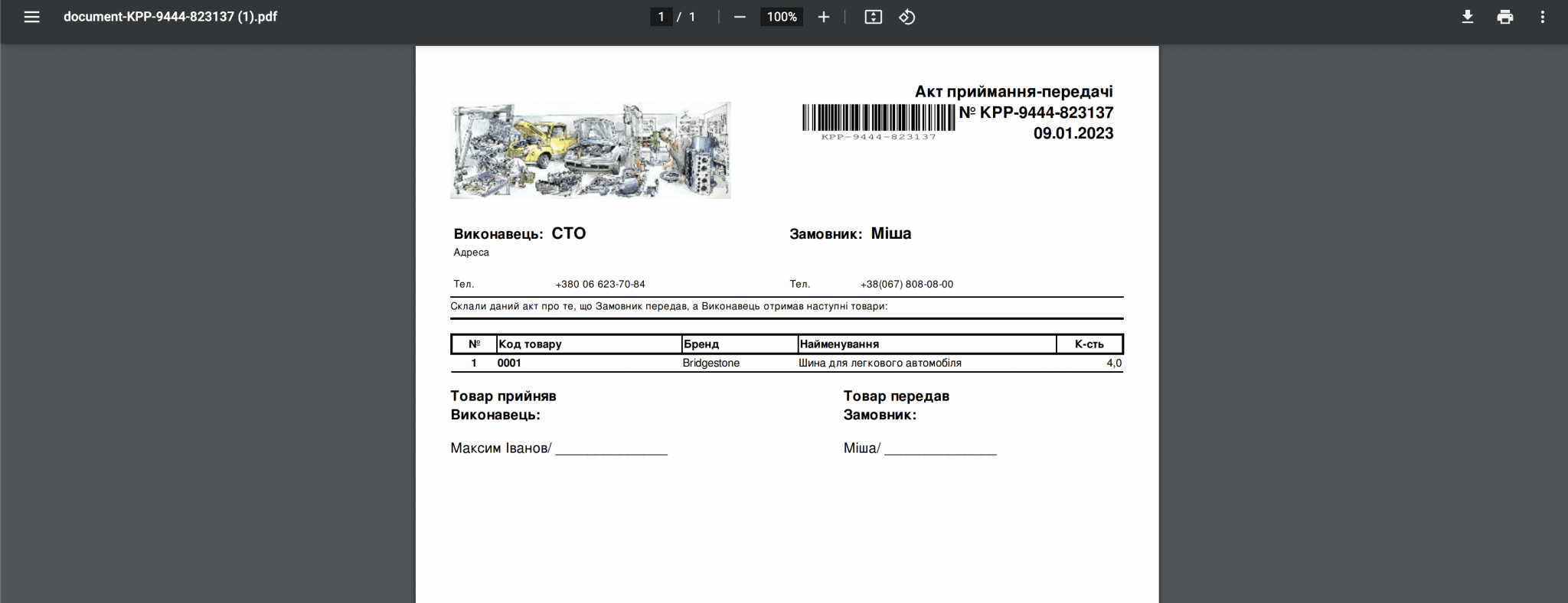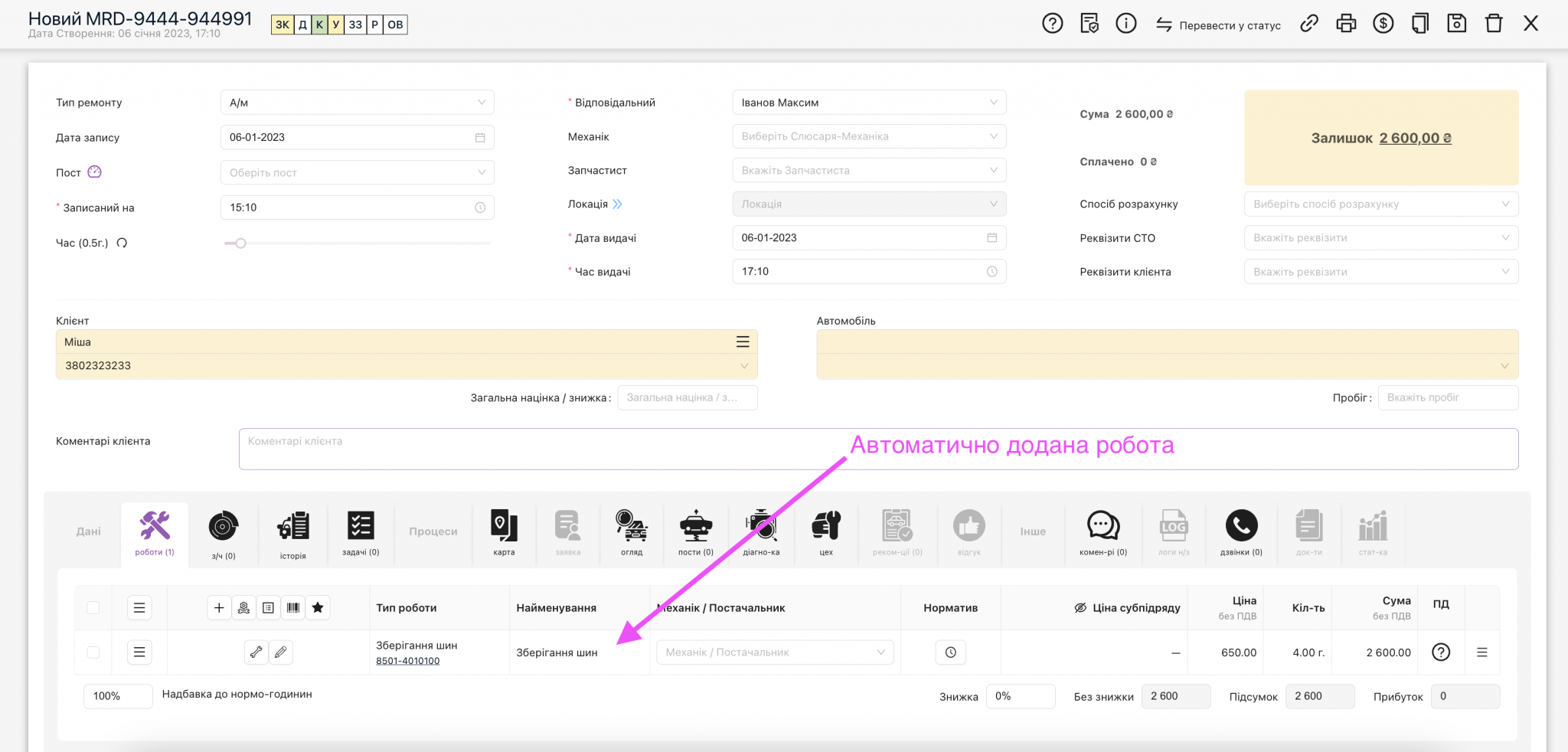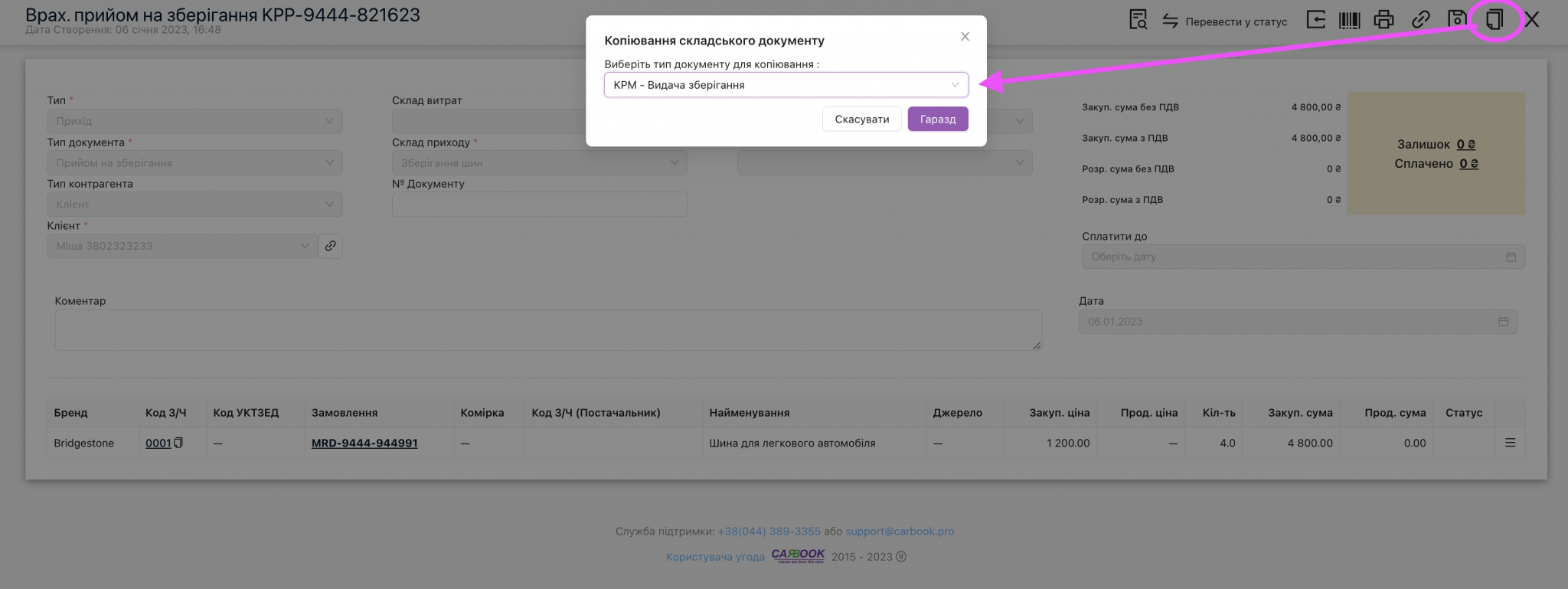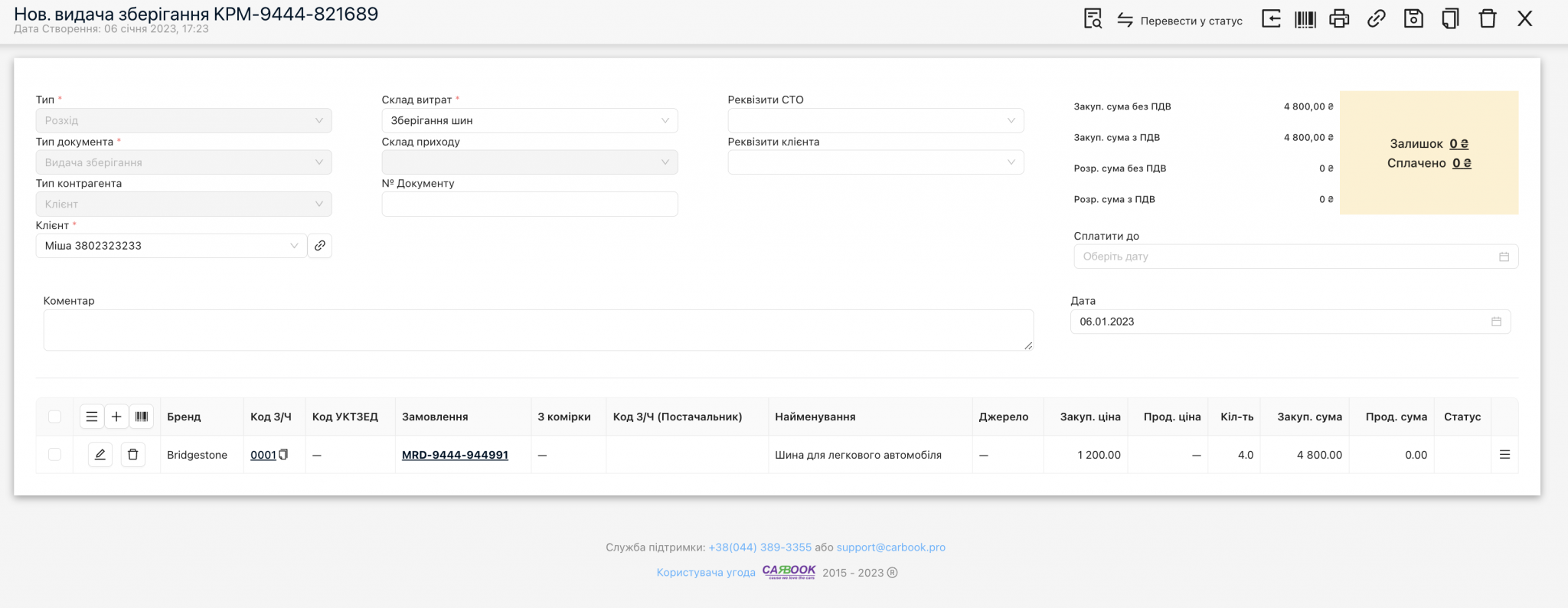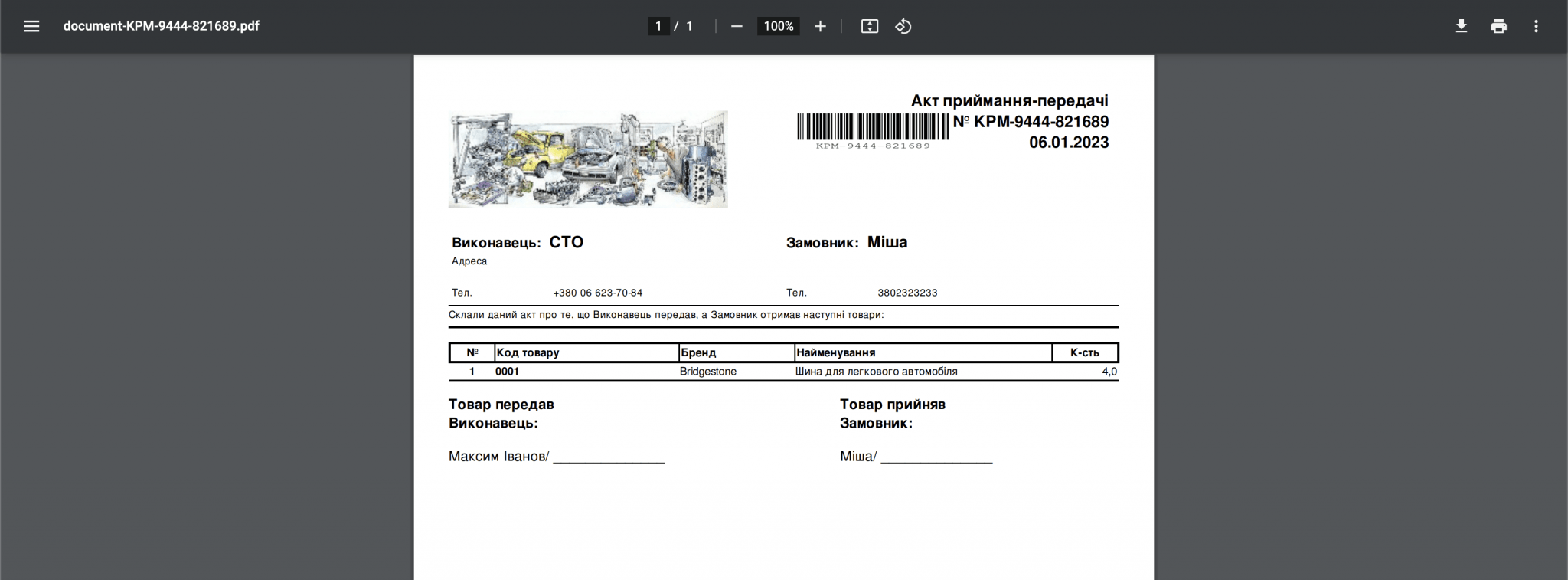На деяких станціях технічного обслуговування виникає потреба у зберіганні шин або коліс від клієнта, чи будь-яких деталей. Як правильно оформити зберігання?
Для того, щоб зберігати якісь деталі, потрібно налаштувати “Склад“. Для цього треба зайти в “Довідники та налаштування”, потім обрати кнопку “склади“. У відкритому вікні, треба перевірити чи є у вас склад з потрібною вам назвою та атрибутом “storage“, якщо немає – то треба додати його, натиснувши на кнопку “додати“ в правому верхньому куті. Обовʼязково треба назва складу та атрибут “storage”, та натиснути кнопку “Гаразд”.
Важливо: Перед переходом до створення акту “прийома на зберігання”, перевірте наявність клієнта в вашій базі клієнтів, якщо це нова людина, то треба додати спочатку клієнта до бази, а потім, переходити до оформлення на зберігання. “Довідники та налаштування” – “Клієнти” – “Створити нового клієнта“.
Після всіх налаштувань, можна додавати до зберігання. Для цього треба натиснути іконка в панелі швидкого доступу “Швидка навігація“ та обрати “плюсик“ біля “Прийом на зберігання”. Після цього, у відкритому вікні обрати поле “клієнт” й прописати туди інформацію для пошуку клієнта та обрати його. Далі заповнюємо всі інші поля та натискаємо кнопку зберігання, у вигляді “дискети” в правому верхньому куті.
Після цього відкриється вікно, як зображено нижче. Тут можна додати товари на зберігання, через кнопку додавання або через штрих-коди, як вам буде зручно.
Коли товар додано, треба натискати кнопку “врахувати“. Після цього можна друкувати “бірки для зберігання“, в них автоматично занесена буде інформація з коментарів, тому бажано писати в коментарях деталі, які дозволять ідентифікувати потім ту чи іншу шину на складі.
Також друкуємо акт “приймання-передачі” в якому буде зазначено, що саме передано і ким передано, а також ким прийнято. Виглядає приблизно це так.
Тепер коли всі необхідні нам документи надруковано, повертаємось в документ та натискаємо кнопку “зберегти“ і тепер відкриваємо наряд замовлення для оформлення та оплати робіт. Це можна зробити через кнопку поруч з “Перевести у статус” -“Врахувати“. Далі, ліворуч з цією кнопкою, натискаємо іконку з “плюсиком”, яка викличе меню створення наряд-замовлення. Воно необхідне для того, щоб оформити цю роботу.
У вікні яке відкриється треба перевірити інформацію, яка підставилась автоматично, і при необхідності обрати автомобіль, та перейти до створеного наряд-замовлення.
В цьому вікні працюємо у звичайному режимі. Робота підставилась автоматично, можна додати й інші роботи, далі заповнюємо всі необхідні поля, та проводимо наряд-замовлення.
Всі збережені товари можна подивитись у розділі “Швидка навігація” – “Прийом на зберігання” і віднайти необхідне зберігання. Всі можливості по друку будуть доступні весь час, тому можна буде віднайти зберігаєму запчастину на складі.
Для створення документа видачі зі зберігання, можна копіювати цей акт через кнопку копіювання в верхньому правому куті, та обрати тип документа “КРМ – Видача зберігання“.
В цей документ автоматично буде занесена вся інформація.
Цей документ можливо створити також з кнопки “Видача зберігання“, яка є в “Швидка навігація“.
Також з цього документу, друкуємо акт “приймання-передачі”, для клієнта, виглядає він так.
Таким чином, ми можемо зберігати різні деталі, шини та інструменти. Будь-що, в цьому інструменті є все необхідне для взаємодії з клієнтом.